Siri — это виртуальный помощник на iPhone, который может значительно упростить выполнение множества задач. Однако иногда пользователи сталкиваются с проблемами, которые могут мешать ее правильной работе. В этой статье мы рассмотрим основные причины ошибок Siri и дадим рекомендации по их устранению.
Общие проблемы с Siri
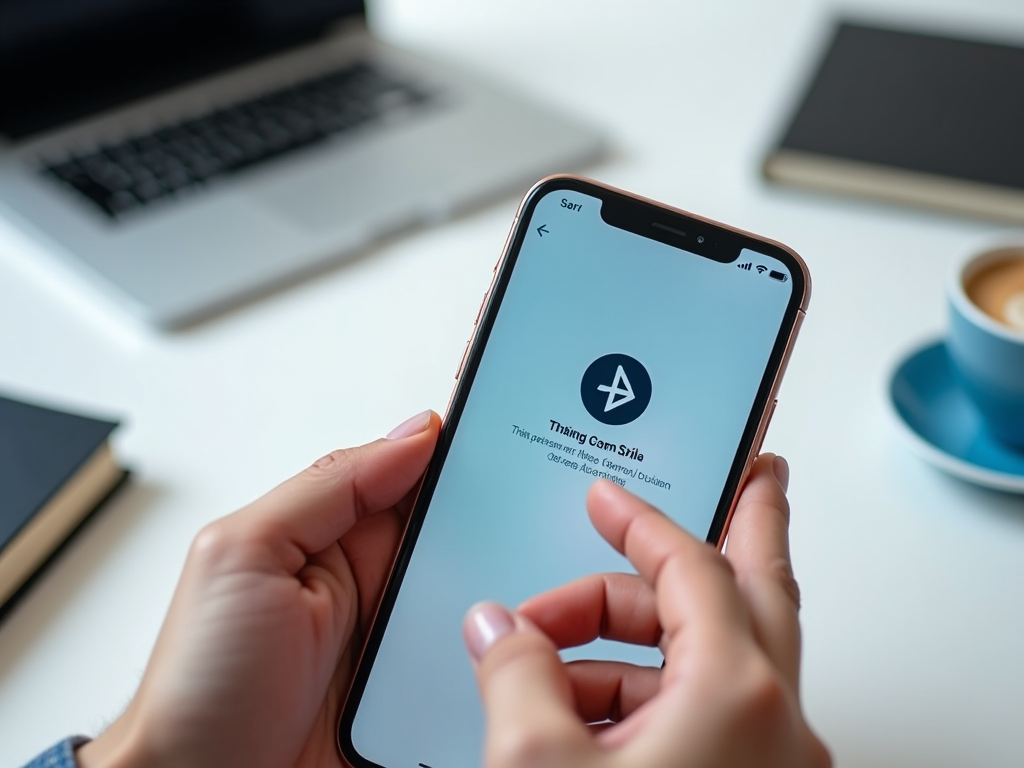
Существует множество вариантов проблем с Siri, включая невозможность активации, ошибки распознавания голоса и медленную реакцию. Нередко пользователи сталкиваются с ситуацией, когда Siri просто не слышит команды или не понимает их. Важно знать, что большинство из этих проблем можно исправить с помощью простых действий. Ниже приведены наиболее распространенные проблемы:
- Невозможность активации Siri.
- Ошибка распознавания голосовых команд.
- Задержка в ответах.
- Сбой в работе на фоне.
Проверка настроек Siri

Первым шагом к устранению проблем с Siri является проверка ее настроек. Убедитесь, что функция Siri включена и настроена правильно. Чтобы сделать это, выполните следующие действия:
- Откройте «Настройки» на вашем iPhone.
- Выберите раздел «Siri и Поиск».
- Убедитесь, что переключатели рядом с опциями «Слушать «Привет, Siri»», «Нажмите боковую кнопку для Siri» и «Разрешить Siri при заблокированном экране» активированы.
Если эти настройки верны, попробуйте перезапустить Siri. Иногда это помогает устранить временные ошибки, мешающие ее работе.
Одним из самых простых решений большинства проблем с iPhone является перезагрузка устройства. Порой небольшие сбои возникают из-за перегрузки системы или из-за временных ошибок, и перезагрузка может помочь вам их устранить. Для этого выполните следующие действия:
- Для iPhone с Face ID: нажмите и удерживайте кнопку боковой панели и одну из кнопок громкости, пока не появится ползунок.
- Для iPhone 8 и более поздних моделей: быстро нажмите и отпустите кнопку увеличения громкости, затем кнопку уменьшения громкости, после чего удерживайте кнопку боковой панели.
- Для iPhone 7: одновременно удерживайте кнопки «уменьшение громкости» и «боковая кнопка» до появления логотипа Apple.
- Для iPhone 6s и более ранних моделей: одновременно удерживайте кнопки «Домой» и «Включение/выключение» до появления логотипа Apple.
Обновление программного обеспечения
Также важно убедиться, что ваше устройство работает на актуальной версии программного обеспечения. Обновления могут содержать исправления ошибок и улучшения, которые влияют на работу Siri. Чтобы проверить, доступно ли обновление, выполните следующие действия:
- Откройте «Настройки».
- Выберите «Основные».
- Нажмите на «Обновление ПО».
- Если обновление доступно, следуйте инструкциям для его установки.
После обновления перезагрузите устройство, чтобы изменения вступили в силу.
Обратитесь в техническую поддержку
Если выполненные шаги не помогли решить проблему, возможно, вам стоит обратиться в службу технической поддержки Apple. Специалисты могут помочь более детально разобраться в ситуации и предложить решение. Вы можете воспользоваться следующими вариантами связи:
- Завести чат с оператором поддержки на сайте Apple.
- Позвонить в службу поддержки Apple.
- Записаться на прием в авторизованный сервисный центр.
Профессионалы помогут диагностировать аппаратные или программные сбои, и, при необходимости, предложат ремонт.
Итог
Проблемы с Siri могут быть неприятными, но их можно решить с помощью простых действий. Проверка настроек, перезагрузка устройства, обновление ПО и обращение в техподдержку — это основные шаги, которые помогут вам вернуть Siri к нормальному функционированию. Не забывайте, что поддерживание вашего iPhone в актуальном состоянии поможет избежать многих проблем в будущем.
Часто задаваемые вопросы
1. Что делать, если Siri не активируется?
Попробуйте проверить настройки Siri в разделе «Настройки» > «Siri и Поиск». Убедитесь, что все настройки включены.
2. Почему Siri не понимает мои команды?
Некоторые проблемы с распознаванием могут быть связаны с фоновым шумом. Попробуйте говорить четко и в тихом месте.
3. Как перезагрузить мой iPhone?
Перезагрузка зависит от модели. Для новых моделей: удерживайте боковую кнопку и кнопку увеличения громкости, затем потяните ползунок для выключения.
4. Как проверить наличие обновлений для iPhone?
Откройте «Настройки» > «Основные» > «Обновление ПО», чтобы проверить и установить доступные обновления.
5. Стоит ли обращаться в техническую поддержку Apple?
Если вы попробовали все рекомендации и Siri по-прежнему не работает, стоит обратиться в техподдержку для получения профессиональной помощи.


